在XP/Win7下安装/重装Win7系统教程
人气:0UltraISO(其他虚拟光驱也行)
Win7的iso文件建议下载Win7 sp1旗舰版(以后如果有sp2当然就下载sp2)
Win7激活工具
注意:这些文件都可以在百度搜索下载到。新安装的系统没有解压软件,如果是压缩文件,请安装系统前先解压,iso文件不需解压。
1、在“UltraISO.EXE”上右键单击,“以管理员身份运行”。(如果不是Win7/Vista系统,直接双击运行即可)
2、选择菜单“文件”-“打开”

3、选择Win7的iso文件,打开

4、选择菜单“工具”-“加载到虚拟光驱”

5、点击“加载”按钮

6、打开“计算机”或(XP系统则打开“我的电脑”),会发现电脑多出一个CD驱动器,这就是虚拟光驱。

7、双击打开此盘,即可看到iso文件中的内容,双击Setup.exe运行(用户账户控制窗口弹出要求确认是否用管理员身份运行,则点“是”)
8、在win7安装程序中点“现在安装”

9、选择“不获取更新”

10、勾选“我接受许可条款”
点“下一步”

11、注意此处我们选择“自定义(高级)”,不选“升级”

12、选择Win7要安装到的分区。如果选C盘,则原有2003/XP系统文件将被移动到 Windows.old文件夹,那么最好保证C盘有足够的剩余空间(至少15G),安装好后可以将它们从C盘删除,如果选其他盘,则为双系统。Win7安装到的盘最好有30G剩余空间。Win7安装程序不会删除原有分区中的文件,但是如果装双系统,最好先把win7要装的分区格式化一遍。

13、选择好分区,点“下一步”
14、如果装到C盘或其他已装有Windows系统的分区会有此提示,点“确定”继续

15、随后步骤完全是自动进行,电脑会重启几次,最后自动进入Win7。首次使用设置时间用户名等即可。提示输入序列号的一步直接点“跳过”即可。其他设置项目按默认进行即可。

16、至此Win7已装好,如果是双系统,开机时会有30秒时间选择进入哪个系统, 一是Windows7,二是“早期版本的Windows”,即原有的Windows XP或2000/2003。默认进入Win7。
17、进入Win7后由于驱动原因,显示效果往往很不理想,需要安装驱动,不是Win7的问题。 一般电脑购买时会赠送驱动光盘,如果没有可以到官网下载。不会下载安装的可以用驱动人生、驱动精灵自动安装(自动安装可能会导致笔记本快捷键驱动没有安装而失效,不推荐)。不会联网的请继续往下看。
18、系统的激活 (本文用PCSKYS激活)
双击运行"Win7激活补丁 PCSKYS.exe"
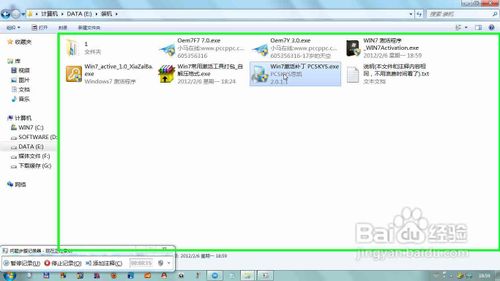
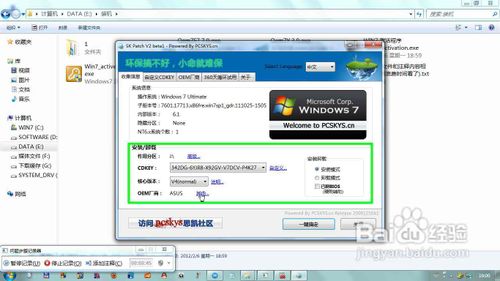
20、选择电脑品牌,点击“确定”
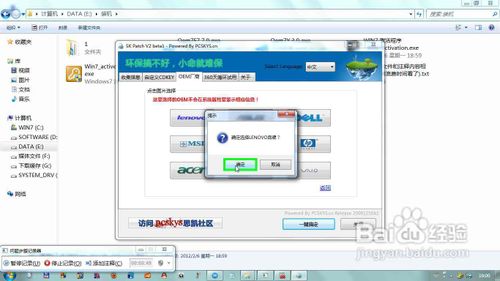
21、选择“安装模式”

22、点击“一键搞定”按钮

23、系统激活完成。开始菜单右击“计算机”
选择“在桌面显示”,即可在桌面显示计算机图标

24、右击“计算机”,选择“属性”,打开“系统属性”窗口

25、在控制面板系统属性中拖动到最下面,看到“Windows已激活”即可
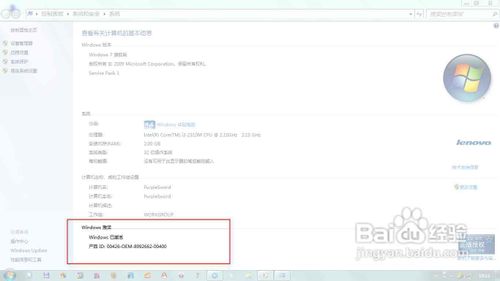
26、附:Windows7联网方法设置考虑到部分人初次使用Win7不会设置联网,此处附注常见的采用电话线上网、无线接入点上网的介绍
27、点击右下角网络图标
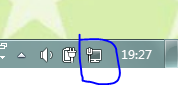
28、选择“打开网络和共享中心”
29、点击“设置新的连接或网络”
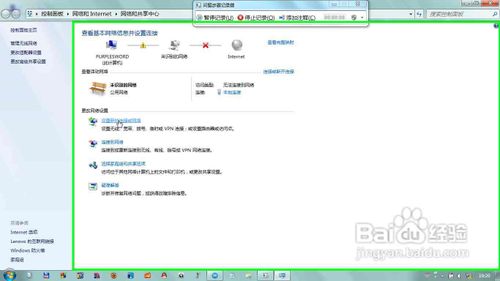
30、选择“连接到 Internet ”,点击“下一步”
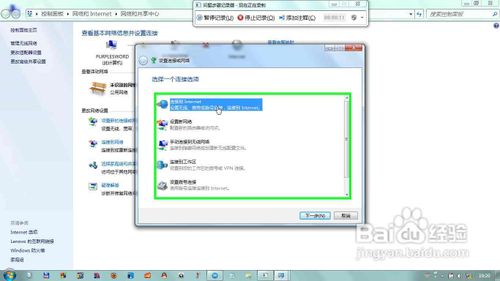
31、选择“宽带(PPPoE)”(通过电话线ADSL上网)
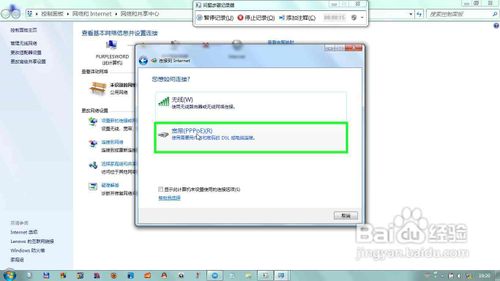
32、输入用户名,密码,通常用户名为加上区号的固定电话号码,密码为没有区号的固定电话号码,并勾选“记住密码”,这样以后联网,就不用再输密码。点击“确定”,即自动连接网络(如果连接时提示密码错误,请自行拨打10000咨询。)

33、设定好后,以后需要联网直接点击右下角网络图标,点“宽带连接”,再点击“连接”

34、如果之前勾选了“记住密码”,此处直接点“连接”即可

35、无线网络的连接
36、无线网络的连接同样点击右下角网络图标,如果无线网卡是开的,且有无线网络,即可看到无线网络名,选择无线网络,点“连接”,输入密码即可连接。
注意事项
注意:新安装的系统没有解压软件,请安装系统前先解压下载的文件,或者下载自解压版,iso文件不需解压。
选择Win7要安装到的分区。如果选C盘,则原有2003/XP系统文件将被移动到 Windows.old文件夹,那么最好保证C盘有足够的剩余空间(至少15G),安装好后可以将它们从C盘删除,如果选其他盘,则为双系统。Win7安装到的盘最好有30G剩余空间。Win7安装程序不会删除原有分区中的文件,但是如果装双系统,最好先把win7要装的分区格式化一遍。
进入Win7后由于驱动原因,显示效果往往很不理想,需要安装驱动,不是Win7的问题。 一般电脑购买时会赠送驱动光盘,如果没有可以到官网下载。不会下载安装的可以用驱动人生、驱动精灵自动安装(自动安装可能会导致笔记本快捷键驱动没有安装而失效,不推荐)。
加载全部内容